Trong kỷ nguyên số, dữ liệu cá nhân và công việc là tài sản vô giá. Tuy nhiên, chúng ta không thể tin tưởng bất kỳ thiết bị công nghệ nào sẽ hoạt động hoàn hảo mãi mãi, và ổ cứng – nơi lưu trữ toàn bộ kho dữ liệu của bạn – cũng không ngoại lệ. Khi ổ cứng hỏng, nó có thể mang theo hàng năm trời tài liệu, hình ảnh, video và mọi thông tin quan trọng khác vào quên lãng. May mắn thay, bạn không cần phải chờ đến khi thảm họa xảy ra. Có nhiều công cụ miễn phí có khả năng dự đoán các dấu hiệu xuống cấp hoặc lỗi ổ cứng trước khi chúng biến thành sự cố nghiêm trọng, giúp bạn có đủ thời gian sao lưu dữ liệu và thay thế ổ đĩa kịp thời. Việc chủ động kiểm tra sức khỏe ổ cứng là một bước thiết yếu để đảm bảo an toàn cho dữ liệu quý giá của bạn.
Các Công Cụ Tích Hợp Sẵn Của Windows Để Kiểm Tra Sức Khỏe Ổ Cứng
Trước khi tìm kiếm các phần mềm bên thứ ba, bạn nên tận dụng những công cụ mạnh mẽ mà Windows đã tích hợp sẵn. Chúng cung cấp một lớp bảo vệ cơ bản và thường đủ để phát hiện các vấn đề phổ biến.
CHKDSK: Công Cụ Kiểm Tra Lỗi Ổ Đĩa Cơ Bản
CHKDSK (Check Disk) vẫn là công cụ đơn giản và hiệu quả nhất để quét lỗi ổ đĩa trên hệ điều hành Windows. Công cụ này có thể giúp bạn phát hiện và khắc phục các lỗi hệ thống tệp tin, các bad sector (khu vực bị hỏng) trên ổ đĩa. Để sử dụng CHKDSK, bạn cần mở Command Prompt (CMD) với quyền quản trị viên. Sau đó, nhập lệnh chkdsk C: /f /r để quét ổ đĩa chính của bạn (thay C: bằng ký tự ổ đĩa bạn muốn kiểm tra).
- Tham số
/fsẽ tự động sửa chữa các lỗi hệ thống tệp tin mà CHKDSK tìm thấy. - Tham số
/rcó chức năng mạnh mẽ hơn, nó sẽ định vị các bad sector và cố gắng khôi phục thông tin có thể đọc được từ các khu vực đó.
Lưu ý rằng quá trình này có thể mất khá nhiều thời gian, đặc biệt đối với các ổ đĩa có dung lượng lớn hoặc có nhiều lỗi.
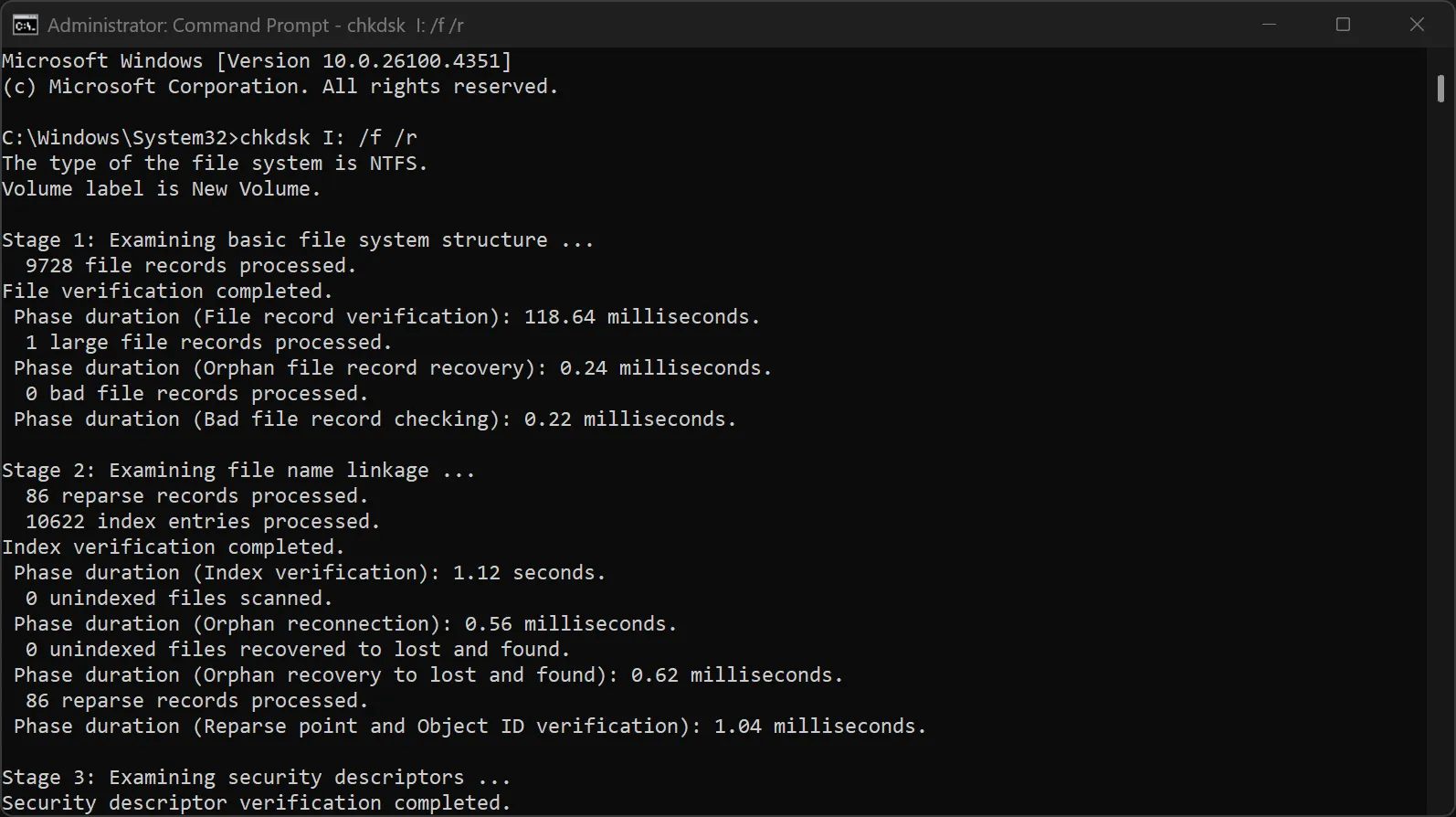 Lệnh CHKDSK trong Command Prompt trên Windows giúp kiểm tra và sửa lỗi ổ đĩa
Lệnh CHKDSK trong Command Prompt trên Windows giúp kiểm tra và sửa lỗi ổ đĩa
S.M.A.R.T. và Event Viewer: Theo Dõi Thông Tin Quan Trọng Từ Hệ Thống
Windows cũng bao gồm khả năng giám sát S.M.A.R.T. (Self-Monitoring, Analysis, and Reporting Technology) – một công nghệ tự chẩn đoán tích hợp trên hầu hết các ổ cứng hiện đại. S.M.A.R.T. thu thập và báo cáo các thông số quan trọng như nhiệt độ, số lần đọc/ghi lỗi, thời gian quay đĩa, và nhiều thuộc tính khác, giúp dự đoán khả năng hỏng hóc.
Bạn có thể sử dụng Event Viewer để theo dõi các sự kiện liên quan đến ổ cứng. Mở Event Viewer, điều hướng đến Windows Logs > System và lọc các sự kiện theo nguồn Disk. Tìm kiếm các thông báo cảnh báo về tình trạng ổ đĩa – những cảnh báo này thường xuất hiện vài ngày hoặc vài tuần trước khi ổ cứng hỏng hoàn toàn.
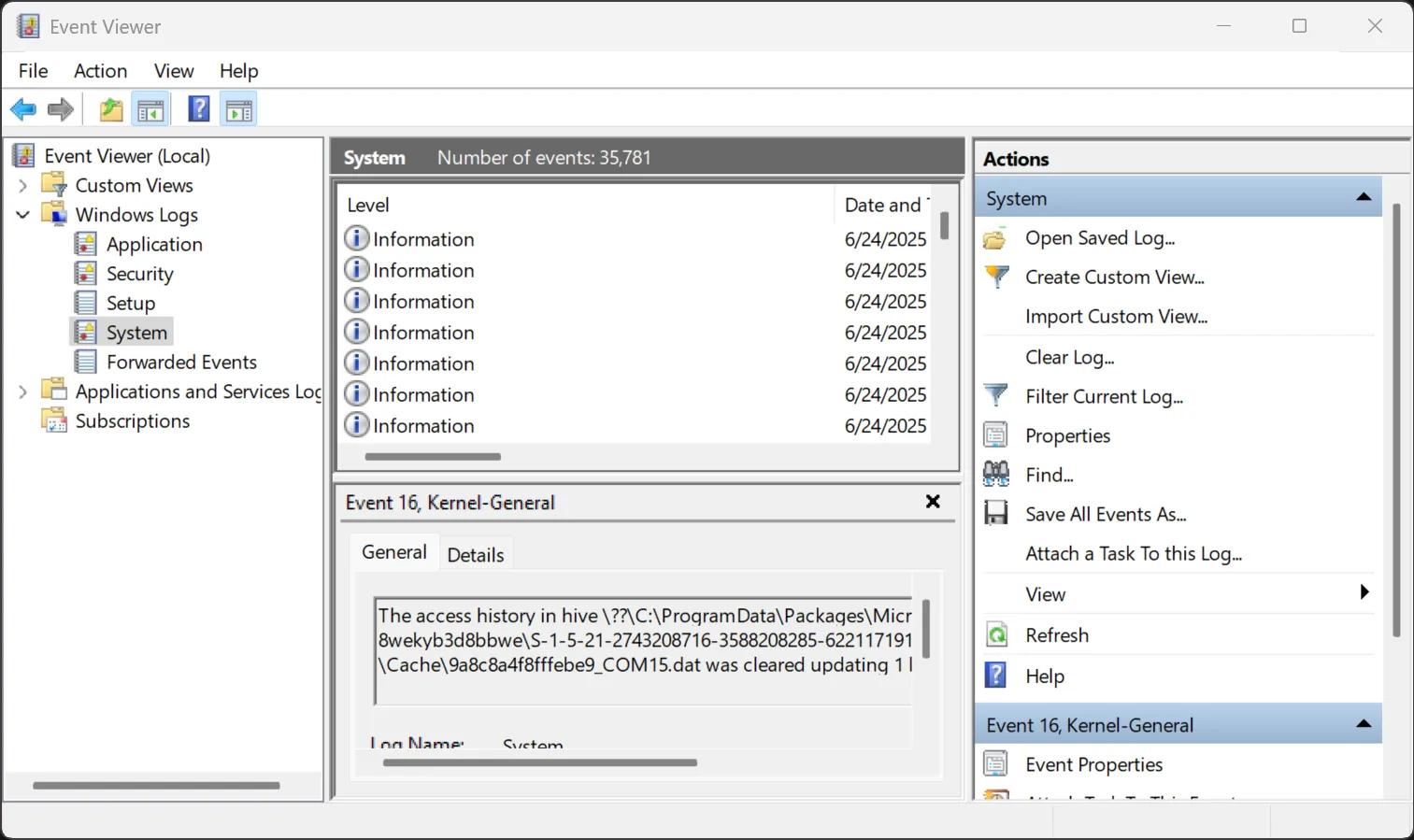 Giao diện Event Viewer của Windows hiển thị thuộc tính S.M.A.R.T. và cảnh báo liên quan đến ổ cứng
Giao diện Event Viewer của Windows hiển thị thuộc tính S.M.A.R.T. và cảnh báo liên quan đến ổ cứng
Performance Monitor: Giám sát Hiệu Suất Ổ Đĩa Theo Thời Gian Thực
Để theo dõi chi tiết hơn về hiệu suất, Windows Performance Monitor (Trình Giám sát Hiệu suất) cho phép bạn theo dõi các chỉ số hiệu suất ổ đĩa theo thời gian thực. Công cụ này hữu ích để phát hiện các vấn đề về hiệu suất có thể là dấu hiệu sớm của sự cố.
- Để truy cập, nhập
perfmonvào hộp thoại Run (nhấnWindows + R). - Trong giao diện Performance Monitor, nhấp vào biểu tượng dấu cộng màu xanh lá cây để thêm các bộ đếm.
- Chọn Physical Disk từ danh sách đối tượng hiệu suất.
- Chọn các chỉ số như “Avg. Disk Queue Length” (Chiều dài hàng đợi đĩa trung bình) hoặc “Disk Read Bytes/sec” (Số byte đọc từ đĩa mỗi giây) để theo dõi.
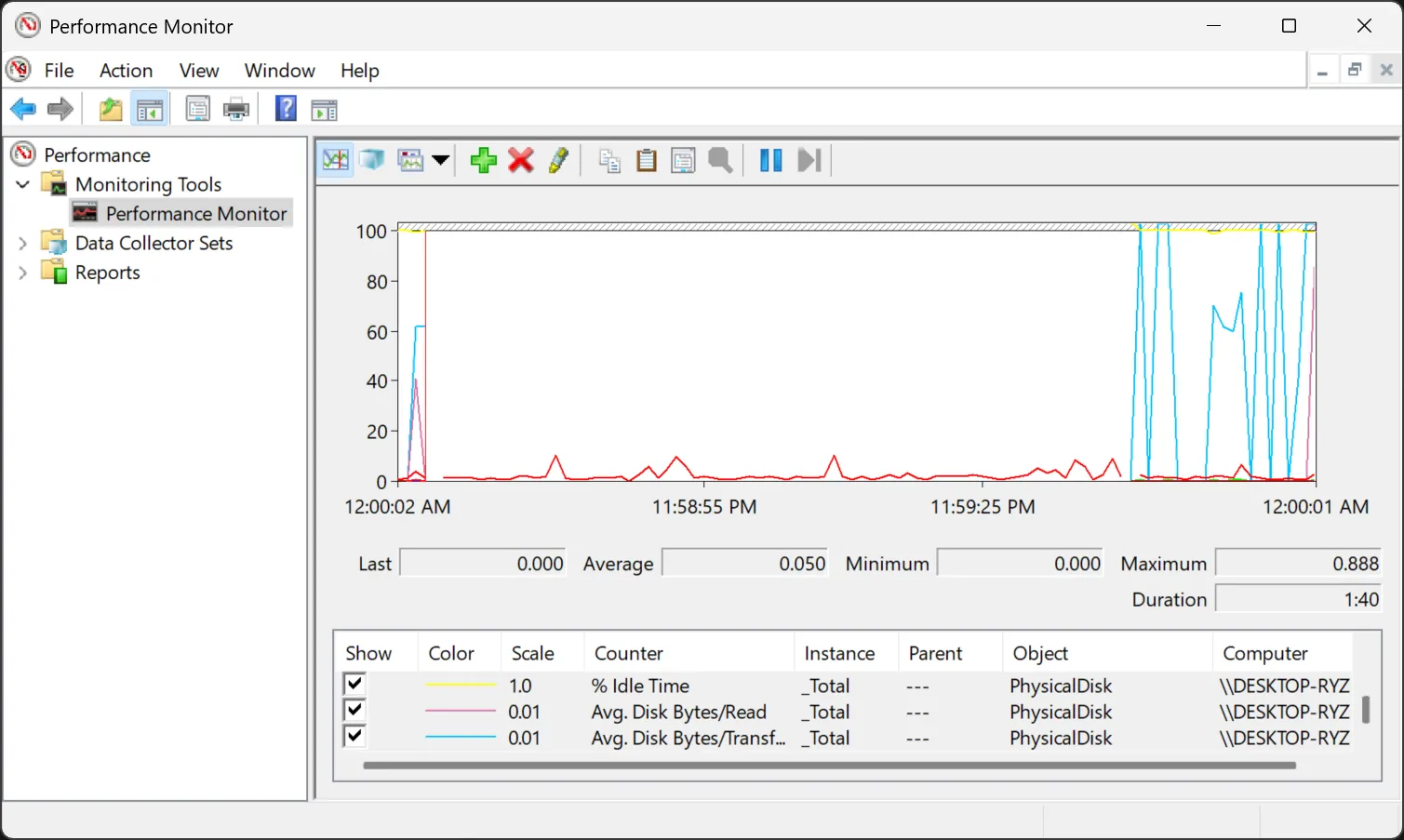 Công cụ Performance Monitor của Windows theo dõi hiệu suất ổ đĩa, hiển thị các chỉ số đọc ghi
Công cụ Performance Monitor của Windows theo dõi hiệu suất ổ đĩa, hiển thị các chỉ số đọc ghi
Storage Spaces: Bảo Vệ Dữ Liệu Với Tính Năng Tích Hợp
Tính năng Storage Spaces trong Windows cho phép bạn nhóm nhiều ổ đĩa lại với nhau để tạo thành một “không gian lưu trữ” duy nhất, đồng thời tự động giám sát tình trạng sức khỏe của chúng. Tính năng này yêu cầu thiết lập thông qua Settings > System > Storage > Manage Storage Spaces trong cài đặt lưu trữ nâng cao. Khi được cấu hình, Storage Spaces sẽ gửi thông báo khi các ổ đĩa có dấu hiệu hỏng hóc và có thể duy trì tính toàn vẹn của dữ liệu bằng cách sao chép chúng sang các ổ đĩa khỏe mạnh khác trong nhóm.
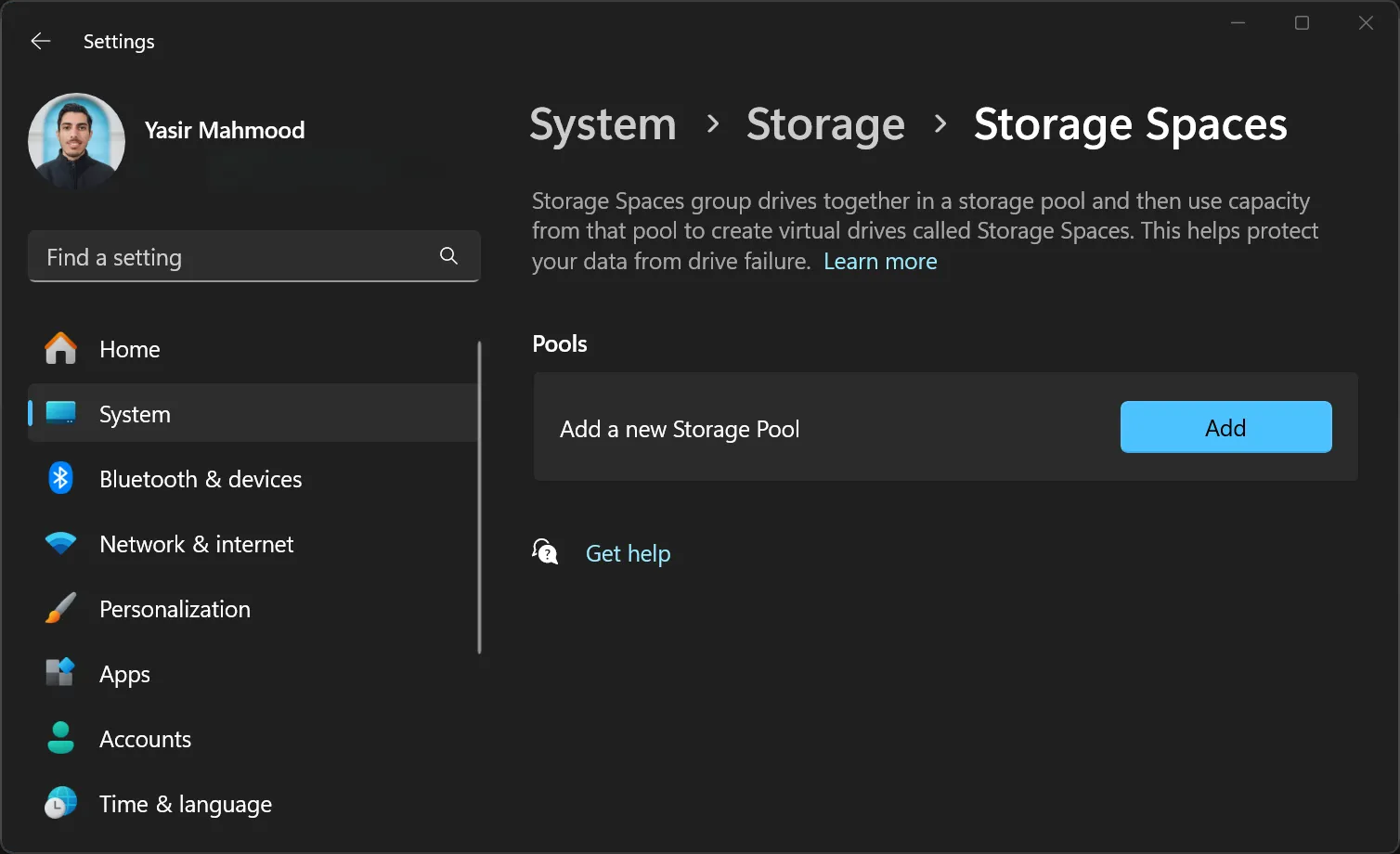 Tùy chọn tạo nhóm lưu trữ mới trong tính năng Storage Spaces của Windows
Tùy chọn tạo nhóm lưu trữ mới trong tính năng Storage Spaces của Windows
Mặc dù các công cụ tích hợp sẵn này rất hữu ích cho việc giám sát cơ bản, chúng thường thiếu các báo cáo chi tiết về sức khỏe mà các phần mềm chuyên dụng có thể cung cấp.
Các Phần Mềm Kiểm Tra Ổ Cứng Miễn Phí Tốt Nhất Từ Bên Thứ Ba
Để có cái nhìn sâu sắc hơn về tình trạng ổ cứng và nhận được các cảnh báo sớm hơn, bạn có thể tham khảo các phần mềm miễn phí chuyên dụng dưới đây.
CrystalDiskInfo: Phần Mềm Giám Sát Sức Khỏe Ổ Cứng Thân Thiện Nhất
CrystalDiskInfo nổi bật là một trong những công cụ giám sát ổ đĩa dễ sử dụng nhất hiện có. Giao diện người dùng sạch sẽ, trực quan của nó hiển thị mọi thông tin bạn cần chỉ trong nháy mắt.
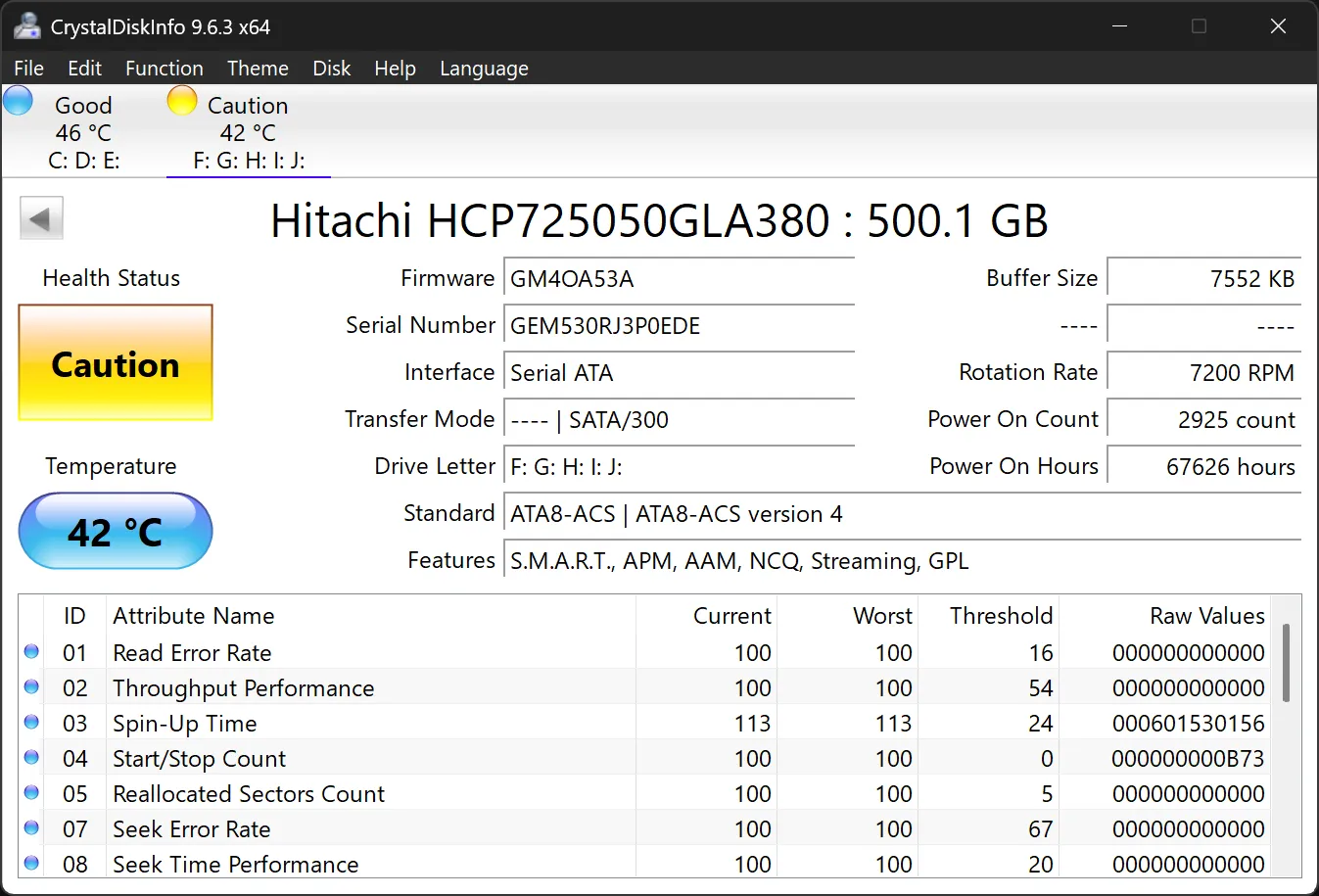 CrystalDiskInfo hiển thị tình trạng sức khỏe ổ cứng với cảnh báo màu vàng cho thấy cần lưu ý
CrystalDiskInfo hiển thị tình trạng sức khỏe ổ cứng với cảnh báo màu vàng cho thấy cần lưu ý
Hệ thống mã hóa màu sắc giúp việc đánh giá sức khỏe trở nên cực kỳ dễ dàng:
- Màu xanh dương: Tình trạng xuất sắc.
- Màu xanh lá cây: Sức khỏe tốt.
- Màu vàng: Cảnh báo (Cần lưu ý).
- Màu cam: Báo hiệu vấn đề.
- Màu đỏ: Cần thay thế ngay lập tức.
Các màu sắc này giống như đèn giao thông cho bộ nhớ lưu trữ của bạn.
Hãy đặc biệt chú ý đến các thuộc tính S.M.A.R.T. quan trọng như “Reallocated Sectors Count” (Số sector bị di chuyển), “Current Pending Sector Count” (Số sector đang chờ xử lý), và “Uncorrectable Error Count” (Số lỗi không thể sửa chữa). Số lượng tăng lên trong các danh mục này thường báo trước sự cố sắp xảy ra, đôi khi chỉ vài tuần trước khi ổ đĩa thực sự hỏng.
CrystalDiskInfo có thể gửi thông báo qua email khi tình trạng sức khỏe ổ đĩa thay đổi. Bạn có thể bật tính năng này thông qua Function > Alert Features > Mail Settings để luôn được thông báo ngay cả khi không ở trước máy tính.
Tuy nhiên, đừng hoàn toàn dựa vào các chỉ số này. Một số ổ đĩa có thể hỏng mà không có bất kỳ cảnh báo nào mặc dù hiển thị tình trạng tốt, trong khi những ổ đĩa khác vẫn tiếp tục hoạt động nhiều năm sau khi hiển thị cảnh báo màu vàng. Hãy sử dụng CrystalDiskInfo như một phần của chiến lược giám sát rộng hơn, không phải là biện pháp bảo vệ duy nhất chống lại mất dữ liệu.
Tải xuống: CrystalDiskInfo (Miễn phí)
HWiNFO: Giải Pháp Giám Sát Phần Cứng Chuyên Sâu, Bao Gồm Ổ Đĩa
Công cụ này đưa việc giám sát phần cứng lên một tầm cao mới, và tình trạng sức khỏe ổ đĩa chỉ là một trong số nhiều tính năng chính của nó. HWiNFO có thể khiến người dùng mới choáng ngợp với lượng thông tin khổng lồ. Trong khi CrystalDiskInfo hiển thị những thông tin thiết yếu, HWiNFO lại hiển thị mọi chỉ số phần cứng có thể tưởng tượng được.
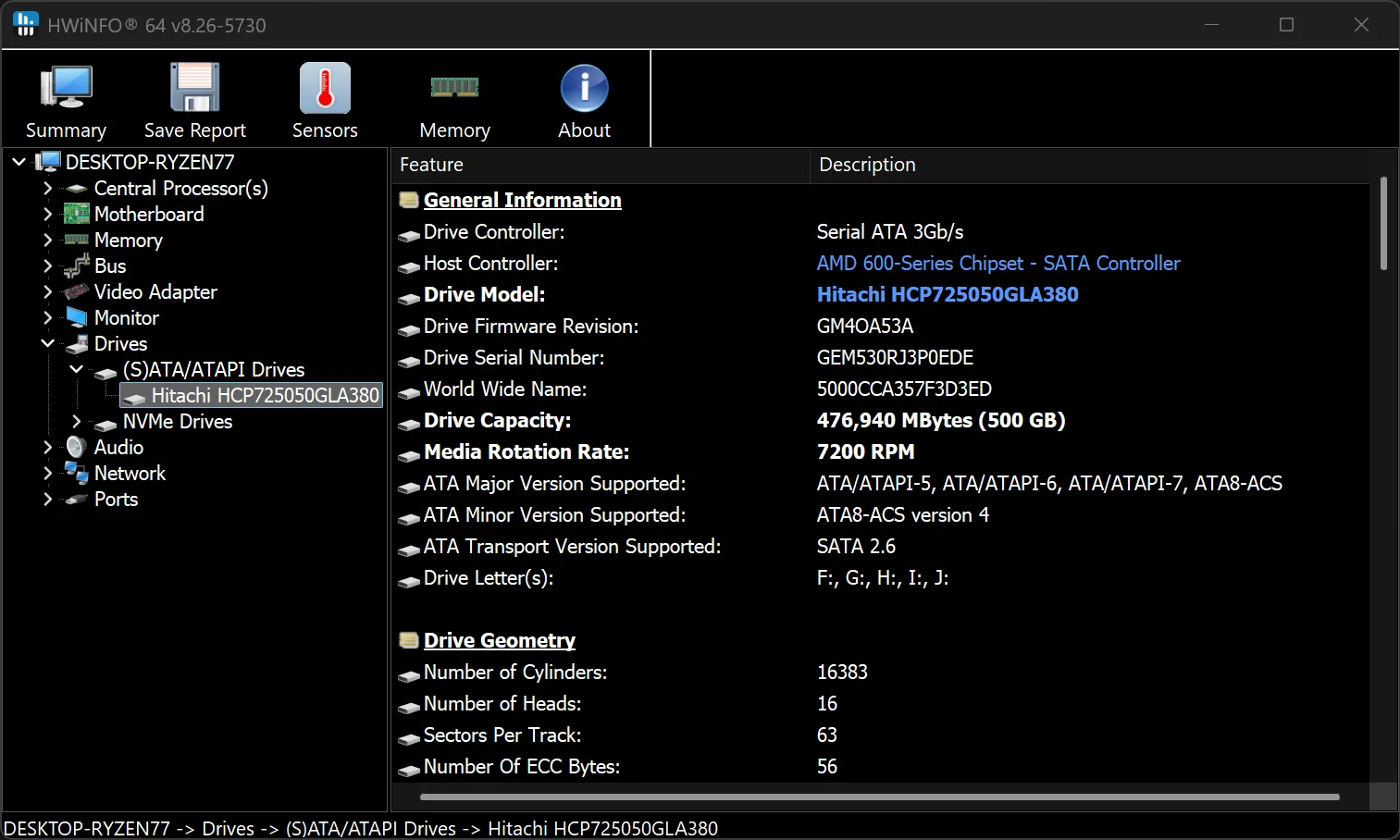 HWiNFO hiển thị chi tiết các thông số kỹ thuật và tính năng của ổ đĩa SATA
HWiNFO hiển thị chi tiết các thông số kỹ thuật và tính năng của ổ đĩa SATA
Sau khi cài đặt HWiNFO, điều hướng đến phần Drives để tìm dữ liệu S.M.A.R.T. chi tiết cùng với nhiệt độ và thống kê hiệu suất. HWiNFO có thể ghi lại các chỉ số của ổ đĩa theo thời gian và tạo các báo cáo chi tiết, giúp bạn phát hiện các mô hình xuống cấp dần dần mà các ảnh chụp nhanh đơn lẻ có thể bỏ lỡ.
Nhiệt độ ổ đĩa dao động dưới tải, ảnh hưởng đến tốc độ đọc/ghi trong các hoạt động chuyên sâu. HWiNFO cung cấp khả năng giám sát thời gian thực, cho phép bạn theo dõi nhiệt độ cao – một trong những lý do chính khiến ổ cứng hỏng.
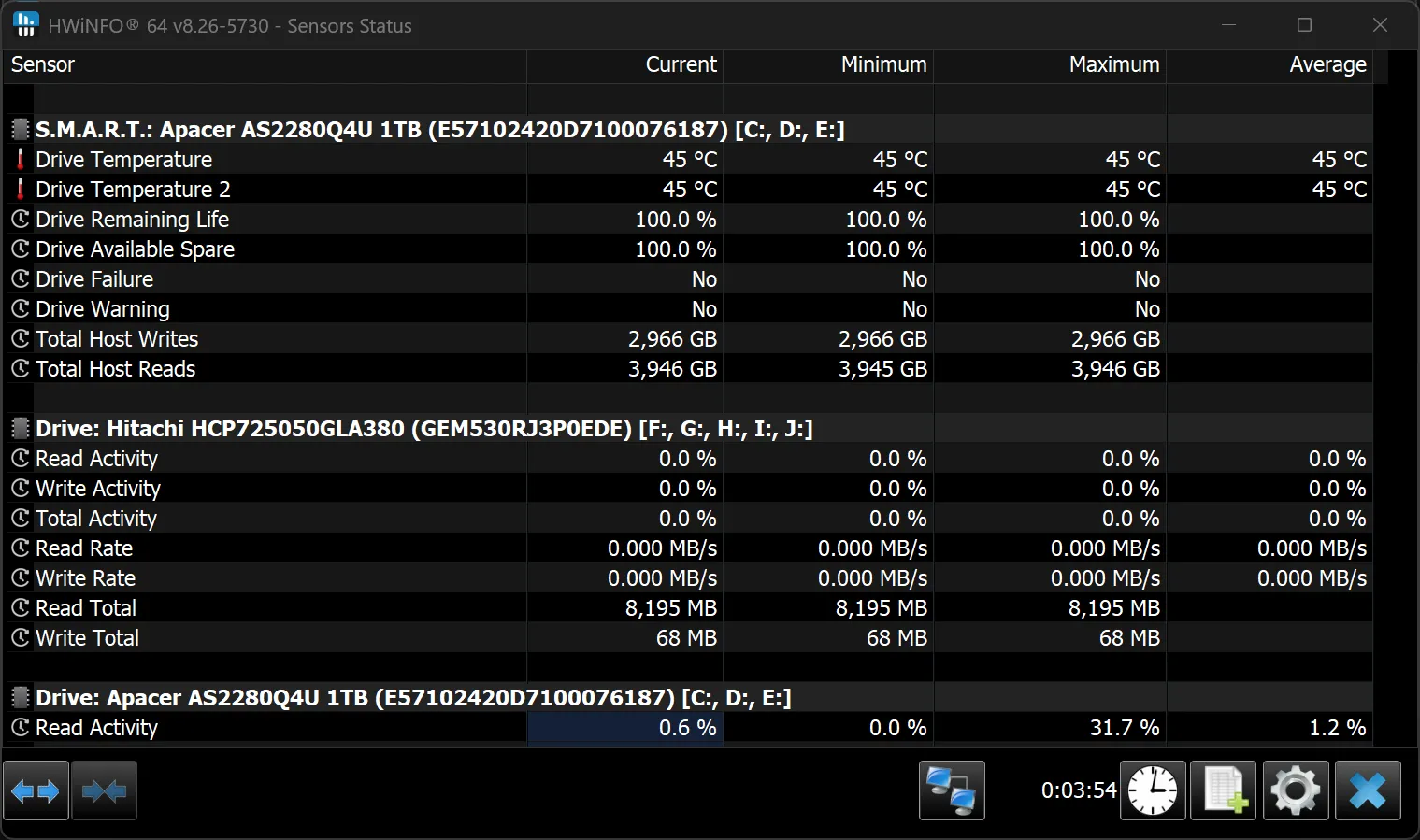 HWiNFO theo dõi hoạt động đọc và ghi của ổ đĩa SATA theo thời gian thực
HWiNFO theo dõi hoạt động đọc và ghi của ổ đĩa SATA theo thời gian thực
Phiên bản miễn phí của HWiNFO đáp ứng hầu hết các nhu cầu giám sát. Tuy nhiên, sức mạnh này đi kèm với sự phức tạp. Bạn có thể cảm thấy lạc lõng khi điều hướng qua hàng chục danh mục cảm biến và hàng trăm chỉ số riêng lẻ. Tuy nhiên, nếu bạn muốn giám sát toàn diện và không ngại một chút thời gian học hỏi, HWiNFO mang lại chi tiết vượt trội.
Tải xuống: HWiNFO (Miễn phí)
HDDScan: Công Cụ Kiểm Tra Bề Mặt và Hiệu Suất Ổ Đĩa Chuyên Biệt
HDDScan có một cách tiếp cận khác, tập trung vào việc kiểm tra chủ động thay vì chỉ giám sát thụ động. Công cụ này thực hiện các quét bề mặt và kiểm tra tải. Các bài kiểm tra chủ động này có thể tiết lộ các vấn đề không hiển thị trong các báo cáo sức khỏe tiêu chuẩn, đặc biệt là các bad sector đang phát triển hoặc tốc độ đọc không nhất quán.
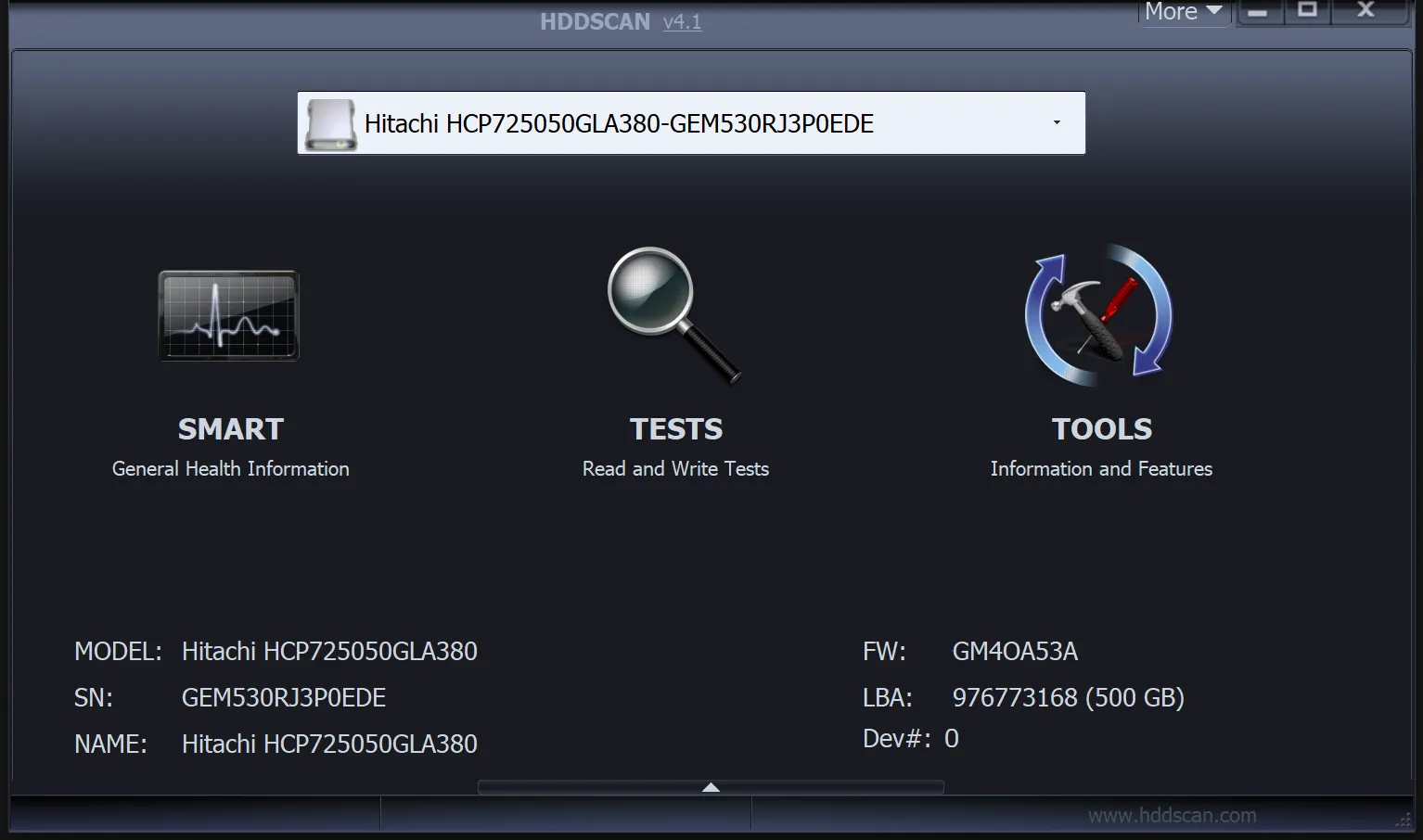 HDDScan hiển thị thông tin cơ bản về ổ cứng được phát hiện, sẵn sàng cho việc kiểm tra
HDDScan hiển thị thông tin cơ bản về ổ cứng được phát hiện, sẵn sàng cho việc kiểm tra
Công cụ này hoạt động với hầu hết mọi thiết bị lưu trữ mà bạn có thể kết nối với máy tính, dù đó là HDD, SSD, USB, thẻ SD hay thậm chí là thiết bị lưu trữ gắn mạng (NAS).
Giao diện của HDDScan có vẻ lỗi thời nhưng vẫn đầy đủ chức năng. Bạn chỉ cần chọn ổ đĩa, chọn loại kiểm tra và để nó chạy. HDDScan cung cấp nhiều loại kiểm tra khác nhau, mỗi loại phục vụ một mục đích riêng. Quét bề mặt kiểm tra có phương pháp từng sector một, trong khi kiểm tra xác minh đọc đo thời gian truy cập trên toàn bộ ổ đĩa.
Lưu ý rằng việc kiểm tra chuyên sâu có thể mất hàng giờ để hoàn thành và có thể gây thêm hao mòn cho các ổ đĩa đã cũ, có khả năng đẩy nhanh sự hỏng hóc ở các ổ HDD đã bị tổn hại.
HDDScan xuất sắc trong việc xác nhận các nghi ngờ hơn là giám sát định kỳ. Nếu máy tính của bạn bắt đầu hoạt động chậm chạp hoặc các tệp tin thỉnh thoảng bị hỏng, việc kiểm tra bằng HDDScan có thể xác định xem ổ đĩa có phải là nguyên nhân gây ra các vấn đề này hay không.
Đừng chạy các bài kiểm tra chuyên sâu thường xuyên trên các ổ đĩa khỏe mạnh. Hãy dành HDDScan để khắc phục các sự cố cụ thể hoặc thực hiện phân tích chi tiết trước khi di chuyển dữ liệu quan trọng. Để giám sát hàng ngày, hãy chọn các giải pháp nhẹ nhàng hơn.
Tải xuống: HDDScan (Miễn phí)
HDDLife: Dự Đoán Tuổi Thọ và Giám Sát Nhiệt Độ Ổ Đĩa
HDDLife là một công cụ cân bằng giữa sự đơn giản và chi tiết, tập trung vào tuổi thọ ổ đĩa thay vì chỉ tình trạng sức khỏe hiện tại. Nó hiển thị nhiệt độ ổ đĩa theo thời gian thực, nổi bật cùng với phần trăm sức khỏe còn lại.
Giao diện của HDDLife hiển thị thông tin quan trọng một cách rõ ràng: nhiệt độ ổ đĩa, tổng số giờ hoạt động và điểm sức khỏe dựa trên phần trăm. Không như một số công cụ khác chỉ báo cáo “tốt” hay “xấu”, HDDLife cố gắng dự đoán tuổi thọ còn lại của ổ đĩa dựa trên các mẫu sử dụng và phân tích thuộc tính S.M.A.R.T.
Các chỉ số hiệu suất giúp phân biệt giữa các ổ đĩa đang hỏng và những ổ đĩa chỉ đơn giản là đã cũ. Tuy nhiên, HDDLife chỉ cung cấp bản dùng thử miễn phí 15 ngày trước khi chuyển sang phiên bản freeware (miễn phí với hạn chế). Đối với việc kiểm tra ổ đĩa không thường xuyên, giới hạn này khiến các lựa chọn thay thế miễn phí khác trở nên thực tế hơn.
Tải xuống: HDDLife (Miễn phí dùng thử)
GSmartControl: Kiểm Tra S.M.A.R.T. Toàn Diện Với Giao Diện Dễ Dùng
GSmartControl là một công cụ trung gian giữa sự đơn giản và độ sâu kỹ thuật, và là một trong những cách được khuyến nghị để kiểm tra dung lượng ổ đĩa thực sự, đảm bảo bạn nhận được đúng những gì đã trả.
Giao diện chính của GSmartControl giữ mọi thứ đơn giản với một kiểm tra sức khỏe cơ bản hiển thị “PASSED” (Đạt) hoặc “FAILED” (Thất bại) cho mỗi ổ đĩa được kết nối. Nhưng nó thực sự tỏa sáng ở giao diện theo tab của mình. Tab General cung cấp thông số kỹ thuật đầy đủ của ổ đĩa, từ phiên bản firmware đến tốc độ giao diện.
Trong khi đó, phần Attributes hiển thị mọi thông số S.M.A.R.T. với các giá trị hiện tại, ngưỡng và dự đoán lỗi. Tab Self-Tests cho phép bạn chạy các quy trình chẩn đoán khác nhau trực tiếp từ giao diện. Các bài kiểm tra ngắn thường hoàn thành trong vài phút, trong khi các bài kiểm tra mở rộng cung cấp xác thực ổ đĩa kỹ lưỡng.
Không giống như một số công cụ chỉ đọc dữ liệu hiện có, GSmartControl chủ động kiểm tra ổ đĩa của bạn. Ngoài ra, nhật ký lỗi và giám sát nhiệt độ hoàn thiện bộ tính năng. Dữ liệu nhiệt độ lịch sử giúp xác định các ổ đĩa đang chạy quá nóng, trong khi nhật ký lỗi tiết lộ các vấn đề có thể không kích hoạt cảnh báo S.M.A.R.T. ngay lập tức.
GSmartControl hoạt động đáng tin cậy trên các loại và nhà sản xuất ổ đĩa khác nhau. Giao diện có vẻ lỗi thời nhưng vẫn đầy đủ chức năng, ưu tiên thông tin hơn là thẩm mỹ.
Tải xuống: GSmartControl (Miễn phí)
Việc giám sát ổ đĩa thường xuyên tốt hơn nhiều so với việc chỉ cầu nguyện và hy vọng điều tốt đẹp nhất. Những công cụ này cung cấp các dấu hiệu cảnh báo cần thiết để bạn có thể cứu dữ liệu của mình trước khi thảm họa xảy ra. Tuy nhiên, hãy nhớ rằng ngay cả những ổ đĩa khỏe mạnh cũng cần được thiết lập đúng cách. Khi thay thế một ổ đĩa bị lỗi, hãy đảm bảo bạn định dạng ổ cứng mới trước khi bắt đầu lấp đầy nó bằng dữ liệu.